Eliminar rápidamente los controles HTML del documento en Word
Kutools for Word
Al pegar contenido desde una página web en Word, también pueden incluirse controles HTML como cuadros de entrada, casillas de verificación, botones de opción, botones de comando y barras de desplazamiento. Aunque algunos se pueden eliminar manualmente usando la tecla Eliminar, hacerlo uno por uno puede ser muy laborioso. La utilidad Eliminar todos los controles HTML en el rango seleccionado de Kutools para Word está diseñada para eliminar rápidamente todos los controles HTML de una parte seleccionada o de todo el documento, facilitando mucho el proceso.
Eliminar todos los controles HTML del documento completo
Eliminar todos los controles HTML de una parte del documento
Herramientas de productividad recomendadas para Word
Kutools for Word: Integrando IA 🤖, más de 100 funciones avanzadas ahorran el 50% de tu tiempo en el manejo de documentos.Descarga gratuita
Office Tab: Introduce pestañas similares a las de un navegador en Word (y otras herramientas de Office), simplificando la navegación entre múltiples documentos.Descarga gratuita
Haga clic en Kutools > Eliminar > Eliminar todos los controles HTML en el rango seleccionado
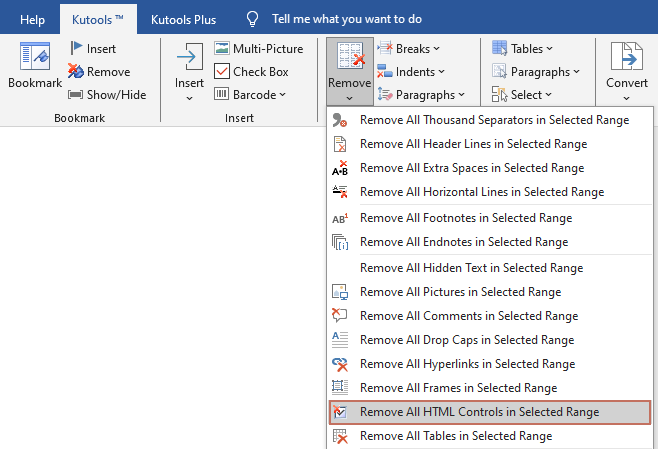
Eliminar todos los controles HTML del documento completo
Si tiene un documento que contiene muchos controles HTML inútiles, como se muestra en la siguiente captura de pantalla, puede eliminarlos rápidamente de todo el documento de la siguiente manera:
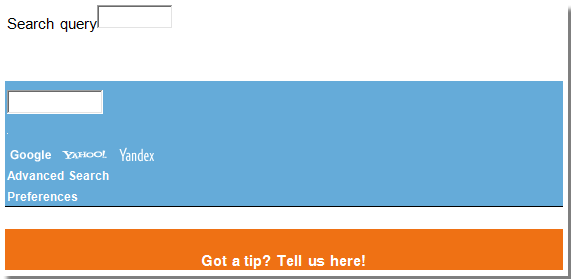
1. Abra el documento del que desea eliminar todos los controles HTML y luego aplique la utilidad seleccionando Kutools > Eliminar > Eliminar todos los controles HTML en el rango seleccionado.
Aparecerá un cuadro de confirmación preguntándole si desea eliminar todos los controles HTML. Haga clic en Sí para continuar. Consulte la captura de pantalla a continuación:
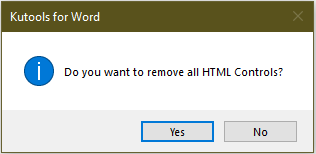
3. Luego, aparecerá otro cuadro de diálogo informándole sobre el número de controles HTML que se han eliminado.
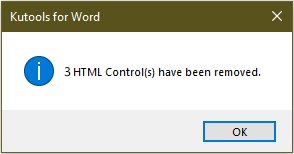
Todos los controles HTML en todo el documento se eliminarán de inmediato.
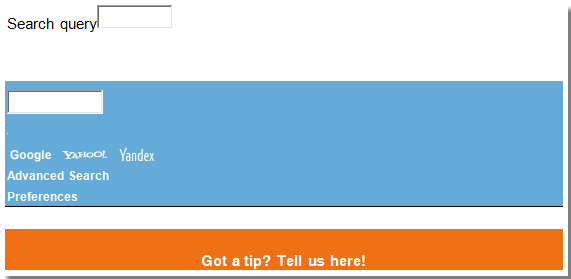 |
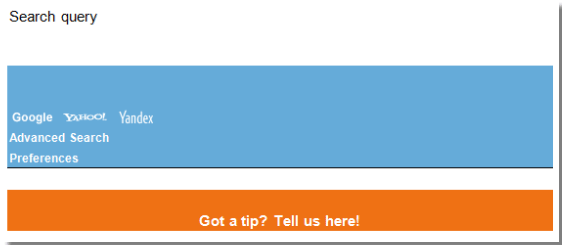 |
Eliminar todos los controles HTML de una parte del documento
Si solo desea eliminar todos los controles HTML de una parte del documento, puede hacerlo de la siguiente manera:
1. Por favor seleccione una parte del documento de la cual desea eliminar los controles HTML.
2. Luego aplique la utilidad seleccionando Kutools > Eliminar > Eliminar todos los controles HTML en el rango seleccionado.
Luego, todos los controles HTML en el rango seleccionado se eliminarán de inmediato.
 |
 |
Las mejores herramientas para la productividad en Office
Kutools para Word - ¡Mejora tu experiencia en Word con más de 100 funciones sorprendentes!
🤖 Funciones de IA de Kutools: Asistente de IA / Asistente en Tiempo Real / Super Pulir (Preservar formato) / Super Traducir (Preservar formato) / Redacción AI / Revisión con IA...
📘 Dominio de Documentos: Dividir páginas / Combinar documentos / Exportar selección en varios formatos (PDF/TXT/DOC/HTML...) / Convertir por lote a PDF...
✏ Edición de Contenidos: Buscar y reemplazar en lote en múltiples archivos / Redimensionar todas las imágenes / Transponer filas y columnas de la tabla / Convertir tabla a texto...
🧹 Limpieza sin esfuerzo: Elimina espacios extras / Saltos de sección / Cuadros de texto / Hipervínculos / Para más herramientas de eliminación, accede al grupo Eliminar...
➕ Inserciones creativas: Insertar separadores de miles / Casillas de verificación / Botones de opción / Código QR / Código de Barras / Múltiples imágenes / Descubre más en el grupo Insertar...
🔍 Selecciones precisas: Selecciona páginas específicas / Tablas / Formas / Párrafos de Encabezado / Mejora la navegación con más funciones de Seleccionar...
⭐ Mejoras destacadas: Navega a cualquier ubicación / Inserta automáticamente texto repetitivo / Alterna entre ventanas de documentos /11 herramientas de conversión...

Las mejores herramientas para la productividad en Office
Kutools para Word - 100+ Herramientas para Word
- 🤖 Funciones de IA de Kutools: Asistente de IA / Asistente en Tiempo Real / Super Pulir / Super Traducir / Redacción AI / Revisión con IA
- 📘 Dominio de Documentos: Dividir páginas / Combinar documentos / Convertir por lote a PDF
- ✏ Edición de Contenidos: Buscar y reemplazar en lote / Redimensionar todas las imágenes
- 🧹 Limpieza sin esfuerzo: Eliminar espacios extras / Eliminar saltos de sección
- ➕ Inserciones creativas: Insertar separadores de miles / Insertar casillas de verificación / Crear códigos QR